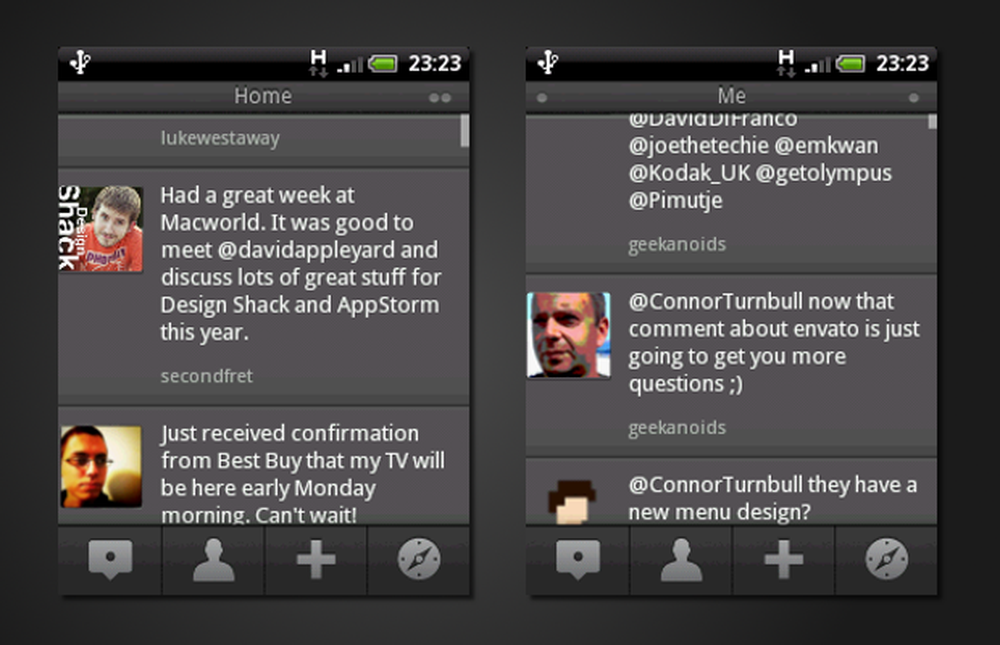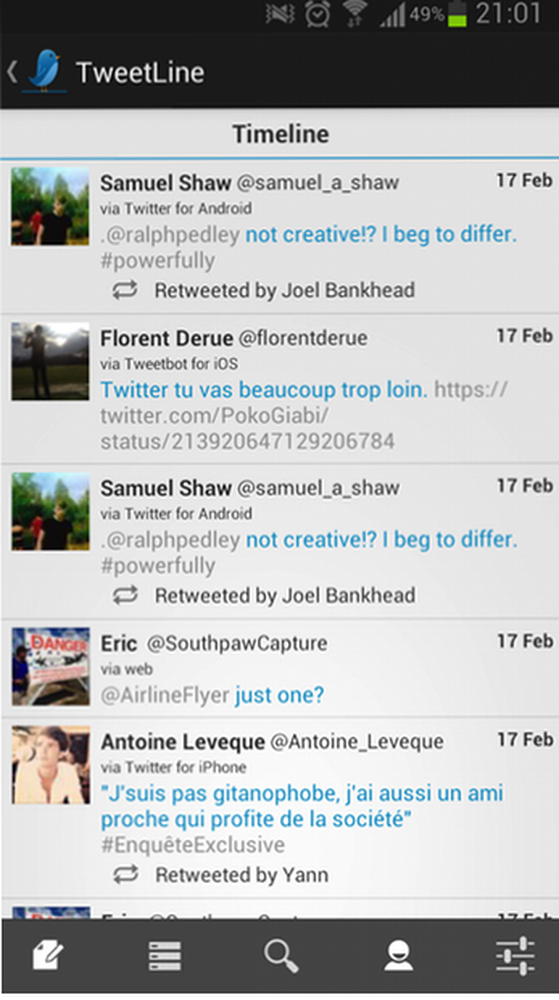TweetBot per iPad ne vale la pena? [Revisione]
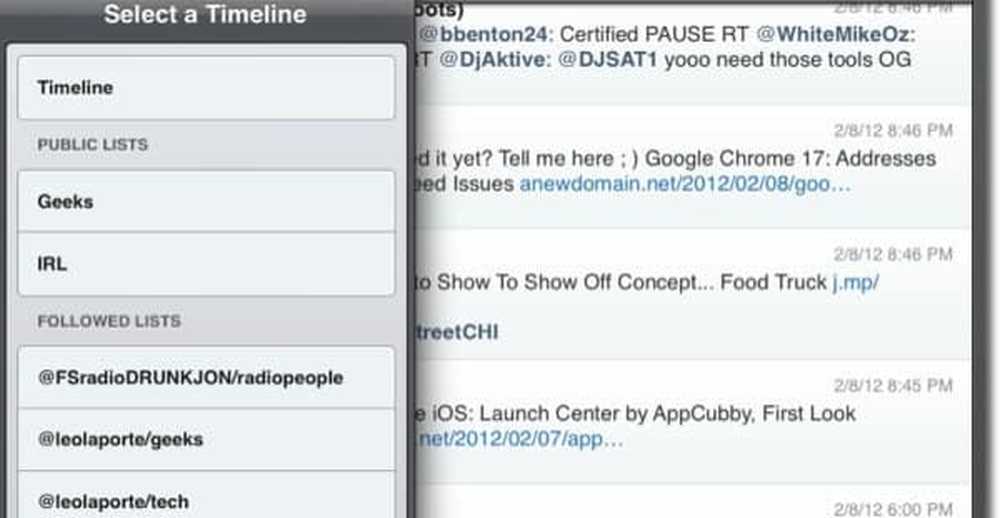

Da un anno a questa parte, rimbalzo malvolentimente da un'app all'altra per Twitter: l'app Twitter ufficiale, Twittelator e Twitterrific per nominarne alcuni. Ognuno aveva i propri problemi separati: l'app ufficiale è spesso infestata e si blocca oltre ad avere una strana interfaccia utente. Twittelator sembra non lucidato e Twitterrific non ha opzioni per cercare specificamente gli utenti. Tweetbot, d'altra parte, è ben progettato, senza fronzoli, è fluido da usare e ha tutte le funzionalità che avresti mai avuto in un client Twitter.
Una delle prime cose che ho notato è che la maggior parte delle immagini appaiono nella timeline. Questo è un miglioramento rispetto alla versione precedente di TweetBot per iPhone, in quanto ho sempre trovato difficoltà nel toccare correttamente il link a una foto. Avrei sempre finito per accidentalmente toccando il tweet stesso invece. Questo è stato migliorato anche nell'aggiornamento 2.0 per iPhone.

Per guardare un elenco, tocca l'icona in alto a sinistra nella visualizzazione della timeline. Questo sostituisce la timeline con l'elenco selezionato.
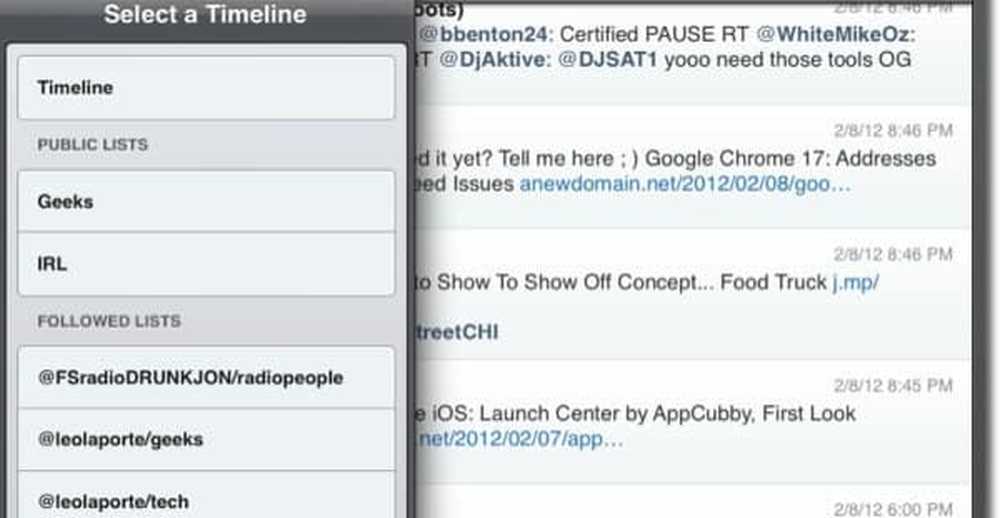
Ci sono molti aspetti da personalizzare anche sulla timeline.È possibile modificare la dimensione del carattere, i nomi visualizzati dell'utente, il formato in cui vengono visualizzate le date e altro ancora.

Un'altra caratteristica aggiunta a TweetBot è il supporto di leggibilità. La leggibilità rimuove la confusione che circonda l'articolo che stai leggendo su un sito web condiviso da un amico. Dai un'occhiata a questa foto di un articolo di TechCrunch a cui è stato collegato qualcuno senza Readability attivato.

Ecco lo stesso articolo con Readability attivato.

Attiva la leggibilità in TweetBot utilizzando l'interruttore a levetta nella parte superiore del visualizzatore di pagine.

Se hai utilizzato la controparte iPhone di TweetBot, sei già a conoscenza di come funzionano i gesti e i tocchi. Il doppio tocco di un tweet determinerà il tweet e mostrerà più dettagli e opzioni.

Il triplo tocco su un tweet, di default, ti dà le opzioni per rispondere. Puoi comunque modificare questo comportamento nelle impostazioni. Puoi scegliere di fare in modo che la tripla tocchi Retweet, Favorite, Translate o View in Favstar.

Passare da sinistra a destra su un tweet rivela la visualizzazione della conversazione.

Facendo scorrere l'altra direzione, da destra a sinistra vengono visualizzate tutte le risposte a un tweet.

Se non riesci a ricordare i gesti, tocca una volta su un tweet per mostrare un menu di opzioni senza uscire dalla timeline. Toccando su azioni mostra ancora di più.

Un'altra grande caratteristica della timeline è questa notifica di quanti nuovi tweet sono arrivati mentre stavi navigando. TweetBot si aggiorna automaticamente ogni cinque minuti a meno che non si aggiorni manualmente. Non ti piace la barra delle notifiche di New Tweets? Puoi renderlo meno persistente nelle Impostazioni.

Mentre tutte queste diverse visualizzazioni cronologiche si svolgono sul lato destro dello schermo dell'iPad, il menu di navigazione è sulla sinistra. In modalità orizzontale appare con etichette a testo pieno.

In modalità verticale il menu di navigazione appare condensato con solo le icone che mostrano di lasciare più spazio per i tweet.

La composizione di un nuovo tweet è simile alla versione per iPhone.

Per citare un altro utente di Twitter, digita il simbolo @ o tocca l'icona del profilo. Quindi inizia a digitare il nome o il nome utente. TweetBot diminuisce automaticamente le possibilità, quindi tutto ciò che devi fare è toccare il nome utente.

Funziona allo stesso modo anche per gli hashtag. Tocca l'icona del tag o digita il simbolo dell'hashtag e inizia a digitare. Toccando l'icona della fotocamera si ottengono le opzioni per estrarre una foto dalla libreria o farne una nuova.
Ecco uno sguardo ai messaggi diretti in TweetBot per iPad. I tapbots hanno apportato alcuni miglioramenti anche qui rispetto alla versione precedente di iPhone.

L'app TweetBot di Tapbot è senza dubbio il miglior client Twitter che ho usato su iPhone e iPad. Dove ogni altra app è in qualche modo insufficiente, TweetBot eccelle. Ho davvero la sensazione che ogni dettaglio sia stato pensato qui. Spesso sono le piccole, ma importanti funzionalità che creano o spezzano un client Twitter per me. Ad esempio, Twitterrific avrebbe ottenuto il mio voto, tranne per il fatto che non è possibile cercare persone, solo soggetti.
Mentre TweetBot per iPad è il più vicino alla perfezione, c'è ancora una cosa che è un po 'scomoda - Comporre messaggi diretti. Non è intuitivo iniziare un messaggio diretto con un altro utente. Devi andare per primo al profilo dell'utente (che prende più tocchi a seconda di come lo fai) e toccare quello che sembra una freccia di risposta e scegliere il messaggio diretto da lì. Dal momento che la messaggistica diretta non è una pratica molto comune, non è un rompicapo.
Se stai cercando un client Twitter per iPhone o iPad che sia semplice, splendido nel design, liquido senza intoppi nelle prestazioni e che non tralascia caratteristiche o dettagli importanti, TweetBot è sicuramente l'app da scegliere. Tuttavia, ha un prezzo leggermente più alto rispetto alla maggior parte delle app di Twitter, ma una volta che ci hai messo le mani su di esso scoprirai che ne vale la pena. Tweetbot è $ 1,99 per iPhone e $ 2,99 per iPad nell'App Store di Apple.